iPhone桌面图标一直显示等待中?快速解决方法!
作者:佚名 来源:未知 时间:2024-11-17
当你在使用iPhone时,是否遇到过这样一个情况:桌面上许多图标下方都显示着“等待中”,这通常表明这些应用正在下载、更新或安装过程中被卡住了。这种情况不仅让人感到困惑,还可能影响你正常使用手机。那么,面对iPhone桌面图标显示“等待中”的问题,我们应该如何解决呢?以下是一些实用的方法和建议,帮助你快速摆脱这一困扰。

首先,我们需要了解为什么会出现这种情况。一般来说,iPhone上的应用程序在下载、更新或安装时,如果网络连接不稳定或系统资源不足,就可能导致应用程序陷入“等待中”的状态。此外,苹果账户的问题、存储空间不足以及iOS系统的bug也可能成为诱因。
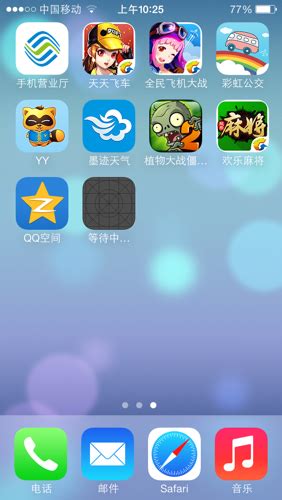
那么,针对这些可能的原因,我们可以尝试以下步骤来解决问题:
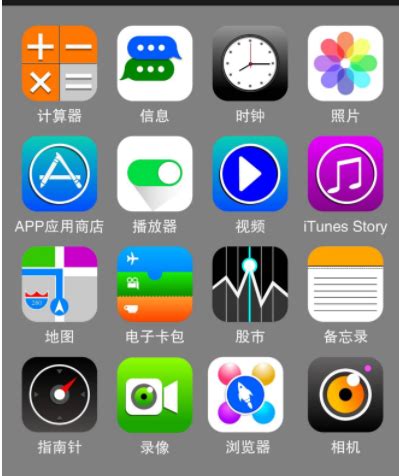
一、检查网络连接
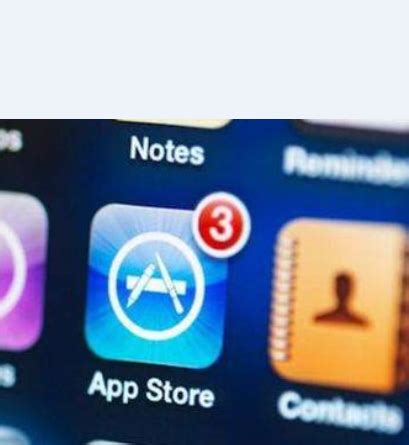
确保你的iPhone连接到稳定的Wi-Fi或蜂窝网络。如果你正在使用Wi-Fi,尝试切换到其他可用的Wi-Fi网络,或者重启路由器来增强信号。如果使用蜂窝数据,请确保你的数据连接没有问题,并且已经开启了应用程序下载或更新的权限。
二、检查存储空间
如果iPhone的存储空间不足,那么应用程序的下载、更新或安装可能会受到影响。你可以通过以下步骤来检查存储空间:
1. 打开“设置”应用。
2. 滚动到“通用”并点击它。
3. 选择“iPhone存储空间”来查看可用空间。
如果发现存储空间不足,你可以删除一些不需要的应用程序、照片或视频来释放空间。
三、检查苹果账户设置
如果你的苹果账户存在问题,也可能导致应用程序无法下载、更新或安装。确保你的账户没有欠费、没有登录异常等问题。你可以通过以下步骤来检查账户设置:
1. 打开“设置”应用。
2. 点击顶部的“姓名”或“Apple ID”。
3. 选择“iTunes Store与App Store”来查看账户信息。
四、重启iPhone
有时候,简单的重启操作可以解决许多手机问题。你可以按住iPhone的电源键(或侧边按钮)和音量减小键(或音量加键,取决于你的设备型号),直到屏幕上出现“滑动来关机”的提示。滑动关闭后,再按住电源键重新开机。
五、检查App Store设置
确保App Store的设置没有问题。你可以通过以下步骤来检查:
1. 打开“设置”应用。
2. 滚动到“iTunes Store与App Store”。
3. 确保“自动下载”中的“应用”选项已开启(如果你希望自动下载和更新应用)。
4. 如果问题出现在特定应用上,你也可以尝试关闭该应用的自动更新,然后手动更新它。
六、使用iTunes或Finder进行更新
如果以上方法都没有解决问题,你可以尝试使用iTunes(对于Windows用户)或Finder(对于Mac用户)来更新你的iPhone。
1. 将iPhone连接到电脑。
2. 启动iTunes或Finder。
3. 在设备选项卡中,点击“更新”来尝试更新iOS系统。
注意:在更新过程中,请确保不要断开设备与电脑的连接。
七、恢复iPhone到出厂设置
如果问题依然存在,并且你已经尝试了所有其他方法,那么可能需要考虑将iPhone恢复到出厂设置。但请注意,这将删除你手机上的所有数据,因此请务必先备份。
1. 打开“设置”应用。
2. 滚动到“通用”并点击它。
3. 选择“还原”。
4. 点击“抹掉所有内容和设置”。
完成这些步骤后,你需要重新设置iPhone,并从备份中恢复数据。
八、联系苹果客服
如果以上所有方法都没有解决问题,那么可能需要联系苹果客服寻求帮助。他们可以提供更专业的指导和支持,帮助你解决iPhone桌面图标“等待中”的问题。
另外,为了避免未来再次遇到类似问题,你可以采取以下预防措施:
1. 定期更新iOS系统,以确保手机运行最新的软件版本。
2. 保持足够的存储空间,避免应用程序因空间不足而无法下载或更新。
3. 维护良好的网络连接,确保在下载或更新应用程序时网络稳定。
4. 定期检查苹果账户的状态和设置,确保没有异常。
总之,iPhone桌面图标显示“等待中”的问题可能由多种原因引起,但通过以上方法和建议,你应该能够找到问题的根源并解决它。记住,在处理这类问题时,保持耐心和细心是非常重要的。同时,也要注意保护你的数据安全,避免在解决问题过程中造成不必要的损失。希望这些建议能对你有所帮助!





































